Bonjour
-
Bonjour,
Utilisateur ponctuel pour réaliser des simulations d'aménaqement, j'espère pouvoir trouver ici quelques réponses simples à des questions très simples. Je suis newbie en 3D.
Voilà, merci à tous de tolérer et d'accueillir un nouveau boulet. -
Hi Stef,
I added you to the French usergroup and moved your post to the French Forum. Hope someone will reply soon.
Welcome to SCF.
-
Bonjour Stef et bienvenue parmi nous.
Il y a quelques fondus francophones de SketchUp ici, qui j'en suis sûr sont prêts à te donner conseils et encouragements. -
Donc j'ai un premier pbm:
Je crée une forme incurvée à base de 3 arêtes. je n'arrive pas à en faire une surface pleine. Càd que je n'arrive pas à "remplir" l'espace inclus entre ces trois arcs.
C'est mon premier pbm.Merci de me faire avancer si possible.
Cdlt.
-
SketchUp est un logiciel surfacique. Il faut donc que la surface soit délimitée par un tracé fermé >>> obligatoire. Si j'essaie de deviner ton problème, il te faut donc fermer ton polygone par un quatrième segment. Hors de ça point de salut.
Autre possibilité, tes 3 segments ne sont pas coplanaires là non plus tu ne pourras pas fermer ta surface. Pour le voir essaie "d'orbiter" Cela permet de voir.
Sinon un conseil, au début prendre l'habitude de dessiner un plan de référence sur lequel tu t'appuies pour dessiner tes éléments. Une fois que tu auras pris l'habitude de SketchUp, tu pourras t'en passer. Encore que quelques fois c'est très pratique.
Sinon il faut jouer des inférences. -
-
yep, je n'avais pas pigé correctement le problème.
Si cela ressemble à l'exemple d'eddy, il te faudra utiliser un plugin. A moins d'être patient et de le faire à la main en traçant tous les segments nécessaires.
Dans les plugins, que tu peux utiliser et qui fait partie de SU, il y a le "bac à sable".
Dans ton cas tu sélectionnes tes 3 arcs et fais un clic sur l'icône "à partir des contours". -
Bonsoir,
Il y a aussi le plugin "skin, soap and bubble", qui convient à cette forme de voile.
-
C'est edy qui voit juste? Effectivement il s'agit bien d'une forme de ce type.
Je vais étudier vos solutions en essayant de bien comprendre vos propositions.
En tout cas merci.
Stef -
Slt, comme Jean-franco dit j'ai fait sa avec le bac à sable
@jean-franco said:yep, je n'avais pas pigé correctement le problème.
Si cela ressemble à l'exemple d'eddy, il te faudra utiliser un plugin. A moins d'être patient et de le faire à la main en traçant tous les segments nécessaires.
Dans les plugins, que tu peux utiliser et qui fait partie de SU, il y a le "bac à sable".
Dans ton cas tu sélectionnes tes 3 arcs et fais un clic sur l'icône "à partir des contours".

 .
. -
Première apparition du boulet...
où puis je trouver le fameux plugin bac à sable?
-
Menu Window (Fenêtre)/Preférences/Extensions et cocher SandBox(Bas à Sable)

Et ensuite si les icônes n'apparaissent Menu View(Vue)/ Toolbars(Barre d'Outils (?)/Sandbox -
En fait je suis sous mac OS 10.5, je crois que j'ai trouvé l'outil en question, merci.
Par contre en gros je veux modéliser en quelques sortes une forme de type "canoé" et cet outil me servirait à faire la proue et la poupe? Est ce que cette solution est la plus appropriée à votre avis ou devrais je essayer une autre voie?
merci encore.
-
Mais oui pourquoi pas

Il suffit de dessiner ses courbes extérieures
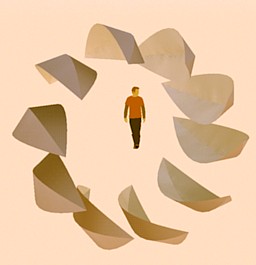
-
En fait le plus simple est que je vous montre le pbm.
Je veux relier les deux pans de murs et que la courbe soit en forme de "coque de bateau". Pour le moment mes essais créent des aberrations...
le lien ci dessous pour l'image.[img=http://img268.imageshack.us/img268/9862/image1kcx.th.png]
Toujours merci.
-
La prochaine fois c'est mieux de joindre le format SKP cela évite d'avoir à redessiner

Il semble qu'il faille utiliser le Bubble
Ici le raccord supérieur est une simple droite, mais cela peut être n'importe qu'elle courbe arrondie!
(cliquer sur l'image)
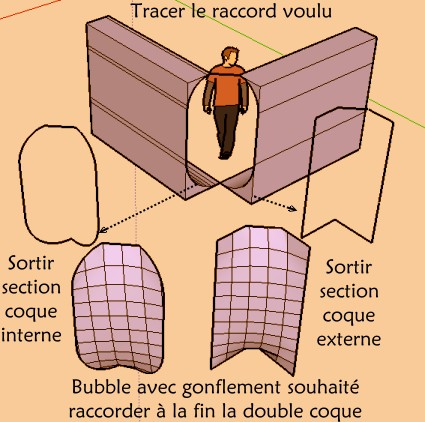
-
Pourrais-tu attacher ton fichier à ton post, ce serait plus facile de t'aider.
Ce que tu veux "fermer" c'est la jonction entre les deux pièces qui sont à 90° ?
Par contre, je ne vois pas où se situe ta forme en "coque de bateau".PS: désolé je n'ai pas vu le post de notre Lucky Luke Pilou Pilou qui dessine plus vite que son ombre

-
Le fichier en question.
Il s'agit bien de relier les deux murs à 90° mais en créant une surface incurvée (d'où "coque de bateau...je n'ai pas trouvé d'image plus précise pour décrire.
Je vais essayer la méthode de Pilou.Merci.PBM.skp
-
indépendament de la forme, lorsque je regarde en détail tes pièces, j'y vois déjà un problème qui pourrait expliquer des difficultés à fermer des surfaces. Voir ci-après.

Par ailleurs, est-ce la forme intérieure ou extérieure qui t'intéresse ?
Peux-tu nous dire ce que c'est censé représenter ?
Après nettoyage, je n'ai gardé que la "peau" du profil. Voici encore un petit problème.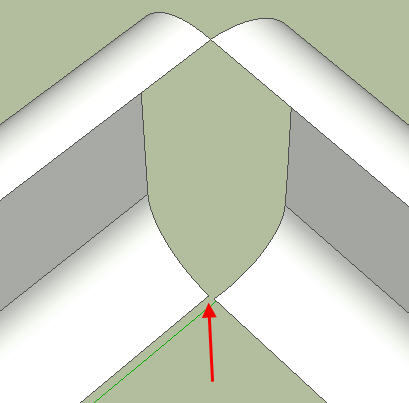
Si cela était une moulure avec quart de rond, on pourrait faire ça avec une surface, un chemin et l'outil suivez-moi.
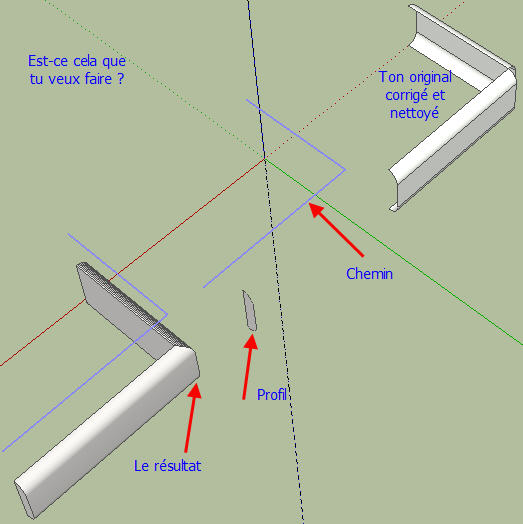
Au final tu peux obtenir ceci:
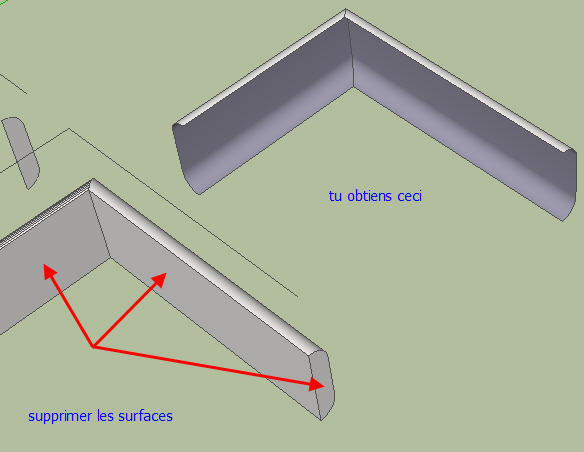
-
En fait il s'agit d'un espace photographique professionnel de type "cyclo" 2 faces.
Les murs font 5m30 de haut et le "raccord" est une gorge incurvé en 1/4 de rond.
Ca ne repart pas à angle droit mais c'est bombé; une sorte d'ogive creuse coupé en 4 dans le sens de la longueur ferait l'affaire....
Ci joint ce que j'ai fait partiellement de plus proche.
Advertisement








